
本の文字おこしは画像を撮ってグーグルドキュメントでテキスト化する方法がオススメです。
なぜなら、スマホで写した文字が一瞬にして文字起こしできるのですから。しかも精度もいい。
しんたろうです^^
本からのネタって結構ネットにない情報もありますよね。
だからブログにも取り入れていますが、そのたびにタイピングで必要な部分を写しています。
でも私のように40歳代後半になってブログを始めた人間にとっては、タイピングってほんと苦手なんですよ。
ブラインドタッチなんてもってのほかで、今も両手の人差し指と中指だけ使ってキーボード打ってます(泣)
だから記事を書くのに2時間3時間平気でかかってしまうんです。
タイピング技術を上げる事が一番なんですが上達まで時間がかかります。
そこで、私が採用した方法が画像からの文字起こしです。
この記事ではグーグルドキュメントを使った文字起こしの手順をお伝えします。
この記事を読めば、タイピングが苦手なあなたも、一瞬で原稿用紙1枚(400文字)程度の文字おこしが出来る方法が分かりますよ。
それでは見ていきましょう。
Googleドキュメントを使った文字おこし
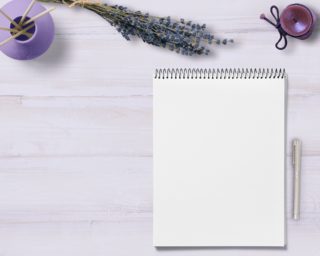
それではGoogleDriveを使った文字おこしを順を追って説明しますね。
GoogleDriveを使うにはGoogleアカウントが必要ですので、先に登録しておいてくださいね。
1. 本を開いて、スマホで画像をとりましょう
文字が切れないように取りたいページの画像をとりましょう。
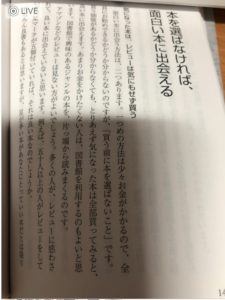
2. 画像をGoogleDriveにアップロードします
①アップロードボタンを押します
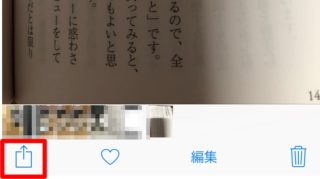
②GoogleDriveを押します。

③アップロードを押します
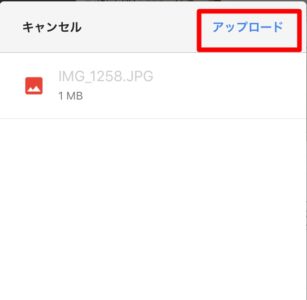
3. PC側でGoogleDriveを開きます
スマホ画像がアップロードされています。
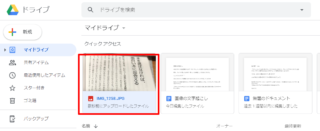
4. スマホ画像を右クリックして、Googleドキュメントを押す
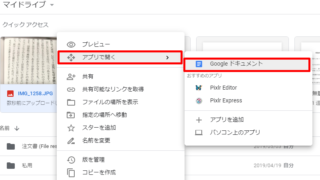
5. 撮影した画像が表示され、その下にテキストが表示されます
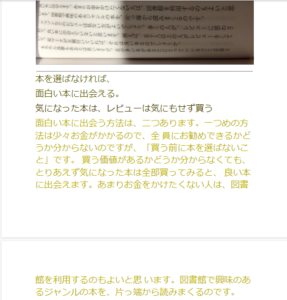
どうですか?本当に簡単でしょ。
片方のページだけだったので、この画像で374文字でした。
精度はどうなの?

精度が気になる所ですが、文字起こしした文章は4カ所ほど実際の本とは違っている所がありました。
実際の本文
本を選ばなければ、
面白い本に出会える。
気になった本は、レビューは気にもせず買う
面白い本に出会う方法は、二つあります。一つめの方法は少々お金がかかるので、全 員にお勧めできるかどうか分からないのですが、「買う前に本を選ばないこと」です。 買う価値があるかどうか分からなくても、とりあえず気になった本は全部買ってみると、 良い本に出会えます。あまりお金をかけたくない人は、図書館を利用するのもよいと思 います。図書館で興味のあるジャンルの本を、片っ端から読みまくるのです。
アマゾンなどのレビューは見ない方がよいでしょう。多くの人が、レビューに惑わさ れて良い本に出会えていないと思います。列えば、五十人以上の人がレビューをして いて、星マークが五個付いていれば、それは良い本なのでしょうか。
もちろん良書もあるとは思いますが、星が多い本があなたにとっていい本だとは限り
文字起こしした文
ピンクマーカーが本文と違う所です
本を選ばなければ、
面白い本に出会える。
気になった本は、レビューは気にもせず買う
面白い本に出会う方法は、二つあります。一つめの方法は少々お金がかかるので、全 員にお勧めできるかどうか分からないのですが、「買う前に本を選ばないこと」です。 買う価値があるかどうか分からなくても、とりあえず気になった本は全部買ってみると、 良い本に出会えます。あまりお金をかけたくない人は、図書館を利用するのもよいと思 います。図書館で興味のあるジャンルの本を、片っ端から読みまくるのです。
アマゾンなどのレビューは見ない方がよいでしょう。多くの人が、レビューに惑わさ て良い本に出会えていないと思います。列えば、五十人以上の人がレビューをして して、星マークが五個付いていれば、それは良い本なのでしょうか。
そちろん良書もあるとは思いますが、星が多い本があなたにとっていい本だとは呼、
確かに4箇所まちがってますが、文章の意味が全く変わるほどではないので気になるほどではありませんね。
Googleドキュメントを有効利用しよう

Googleドキュメントのテキストはそのまま文字を追加、修正などの加工が出来る上保存、呼び出しも出来るすぐれものです。
だからこんな使い方が出来ます。
・空き時間を利用してスマホからGoogleDriveにアクセスしてテキストに情報を加えて記事の下書きを作る
・見かけた雑誌やポスターなど気になるキャッチフレーズなどを画像で撮って後で文字化する
なかなか時間が取れないサラリーマンや、タイピングが苦手な年配の方が効率アップできるGoogleドキュメントを利用した文字起こし、ぜひやってみてくださいね。
しんたろうでした^^






